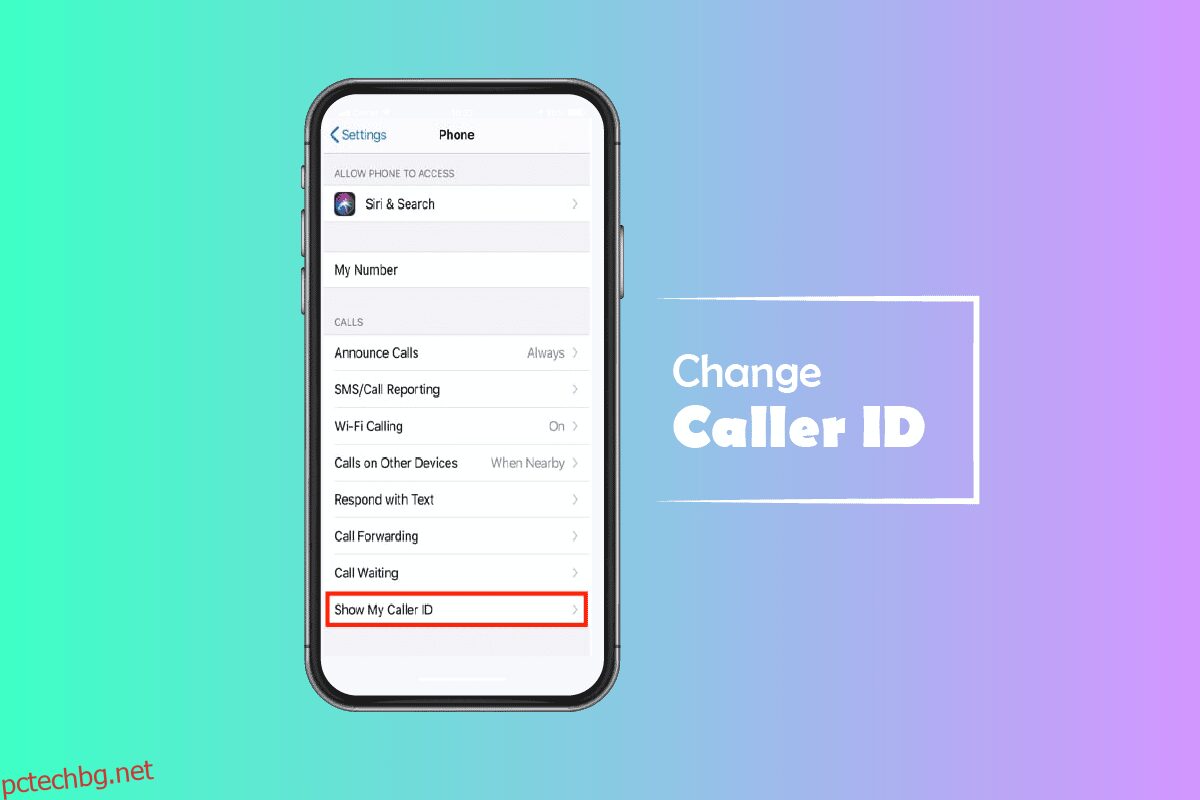Caller ID е функция на смартфон, която показва името на собственика и телефонния номер на обаждащия се. Телефонният номер на обаждащия се показва на телефона на получателя, преди повикването да бъде отговорено, благодарение на технологията за идентификация на обаждащия се. Когато купувате нов телефон, вашият оператор ви издава идентификатор на обаждащия се. А сега може да искате да научите как да нулирате ID на обаждащия се на iPhone или ID на обаждащия се на iPhone. Попаднахте на правилното място! Предлагаме ви полезно ръководство, което ще ви научи как да промените идентификацията на обаждащия се на iPhone с процедурата стъпка по стъпка.
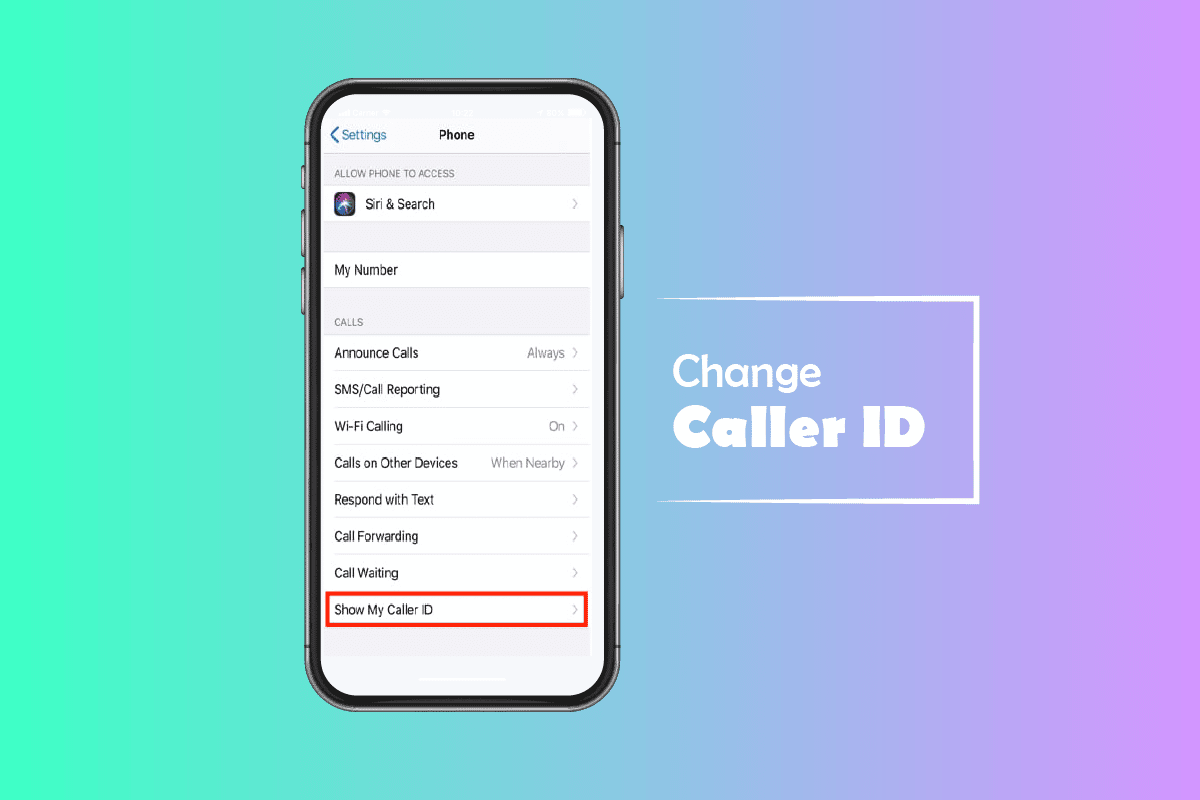
Съдържание
Как да промените Caller ID на iPhone
Прочетете тази статия до края, за да научите дали наистина можете да промените ID на обаждащия се и как да го скриете на вашия iPhone.
Забележка: Следните методи бяха извършени на iPhone 11 (версия 15.5).
Мога ли да променя моя изходящ ID на повикващия?
Не, тъй като компанията за телефонен оператор поддържа ID на обаждащия се, няма други опции за промяната му. Ще трябва да използвате външни приложения, като AT&T или T-Mobile, за да направите промени в идентификацията на обаждащия се.
Как да промените Caller ID на iPhone?
Не можете да промените идентификацията на обаждащия се, тъй като вашата идентификация е зададена от оператора, а не от вашия iPhone. Можете само да включвате и изключвате идентификацията на обаждащия се, но не можете да го промените чрез настройките на iPhone. Следвайте стъпките по-долу, за да промените състоянието на идентификацията на обаждащия се, за да го скриете:
1. Отворете приложението Настройки на вашия iPhone.
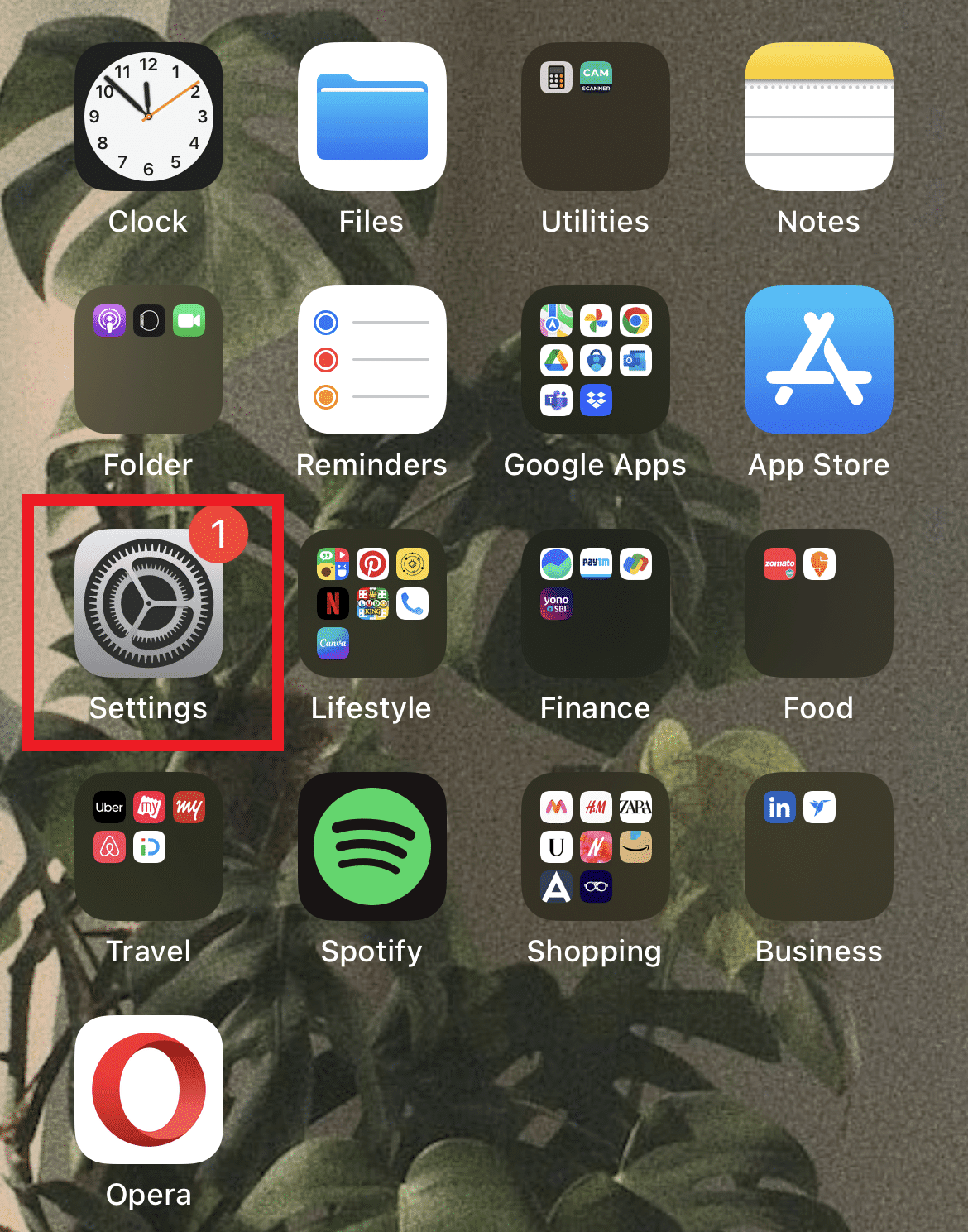
2. Плъзнете надолу и докоснете Телефон.

3. Натиснете Show My Caller ID.

4. Изключете превключвателя за опцията Show My Caller ID, както е показано по-долу.

Как да променя своя ID на изходящия обаждащ се на моя iPhone?
Не можете да промените идентификатора на обаждащия се за други от вашия iPhone. Но можете да скриете идентификацията на обаждащия се с помощта на следните стъпки.
1. Отворете приложението Настройки и докоснете Телефон.

2. След това докоснете Show My Caller ID от списъка с опции.
3. Натиснете опцията за превключване Show My Caller ID, за да я изключите.

Това ще доведе до това, че получателите на вашето обаждане ще виждат No Caller ID вместо вашето име, когато им се обадите.
Как да променя името, което се появява в идентификацията на обаждащия се?
Докато питате как да промените идентификацията на обаждащия се на iPhone, може да попитате за промяна на името. Можете да промените името на идентификацията на обаждащия се с помощта на приложения като T-Mobile. Ако имате мрежата на T-Mobile на телефона си с инсталирано приложение T-Mobile, следвайте предстоящите стъпки, за да промените името на идентификацията на обаждащия се.
1. Отворете приложението T-Mobile на телефона си.
2. Докоснете раздела ОЩЕ.
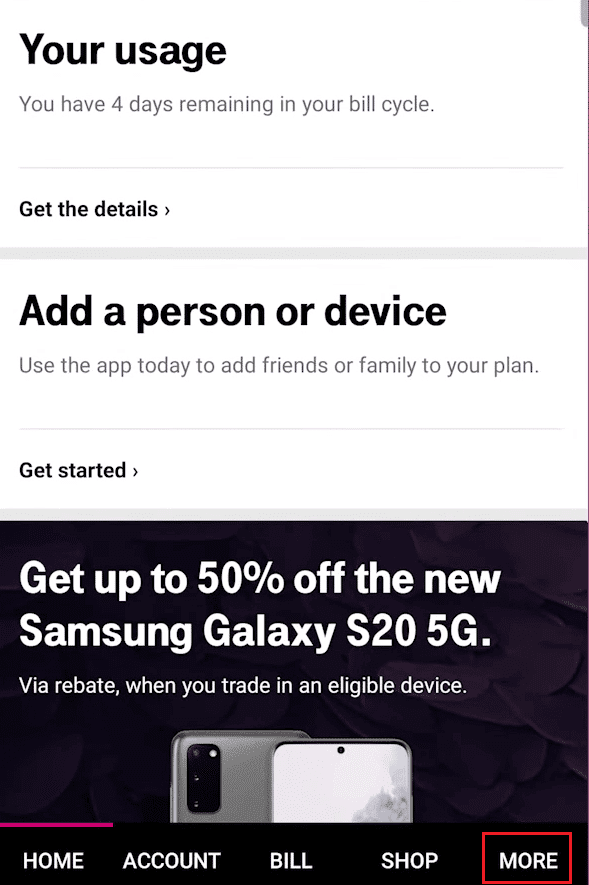
3. Докоснете Настройки на профила.
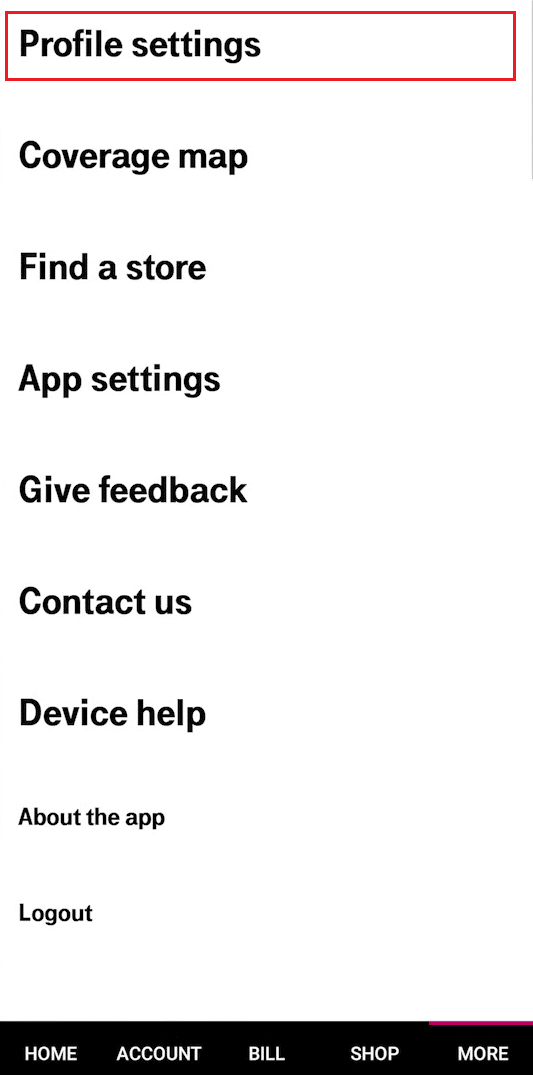
4. След това докоснете името на Caller ID.
5. Изберете ред и въведете новото име и фамилия, за да промените текущите.
6. Накрая докоснете Save Caller ID името, за да запазите промените.
Защо моят Caller ID показва различно име iPhone?
Вашият iPhone може да покаже неточно идентификацията на обаждащия се поради остарели настройки на оператора или неправилно форматиране от оригиналния ви оператор. Можете да промените настройките на вашия оператор, за да коригирате това.
Защо грешното име се показва в идентификацията на обаждащия се?
За съжаление желаното форматиране на идентификацията на повикващия варира между операторите. Информацията за идентификацията на обаждащия се може да се промени по време на маршрута, тъй като повикванията може да преминават през множество мрежи.
Как да премахна името си от Caller ID?
За да премахнете или нулирате ID на обаждащия се на iPhone, следвайте стъпките, посочени по-долу:
1. Стартирайте Настройки на вашия iPhone.
2. Плъзнете надолу и докоснете Телефон > Покажи моя номер на обаждащия се.

3. След това изключете превключвателя за опцията Show My Caller ID.
***
Надяваме се, че това ръководство е било полезно и сте научили как да промените идентификацията на обаждащия се на iPhone. Ако имате някакви въпроси или предложения, моля, пуснете ги в секцията за коментари по-долу. Освен това ни кажете какво искате да научите по-нататък.